TOYOTA PROACE VERSO 2020 Instruksjoner for bruk (in Norwegian)
Manufacturer: TOYOTA, Model Year: 2020, Model line: PROACE VERSO, Model: TOYOTA PROACE VERSO 2020Pages: 418, PDF Size: 40.28 MB
Page 341 of 418
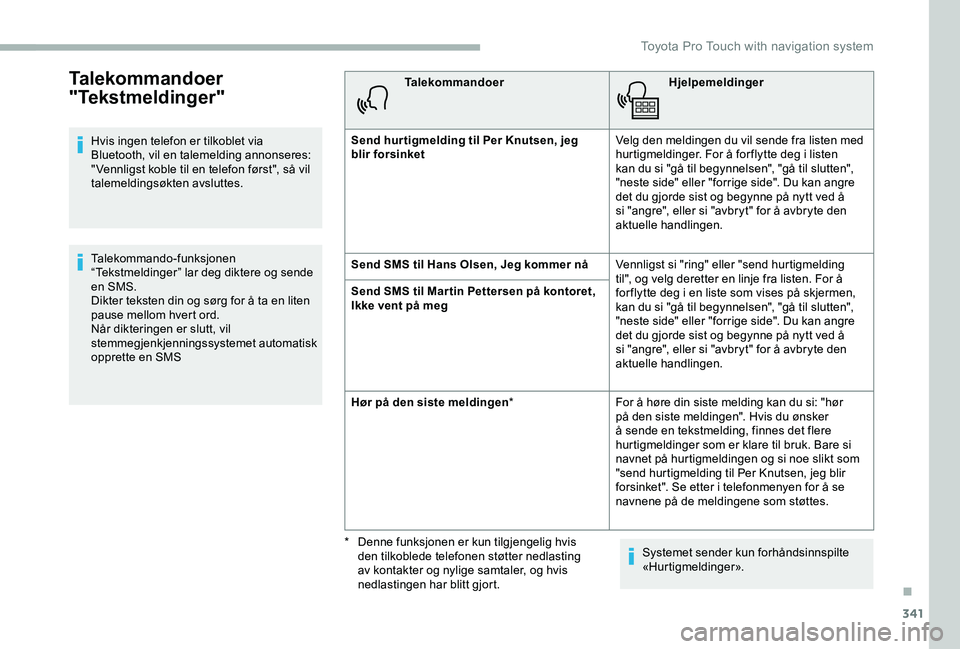
341
Talekommandoer
"Tekstmeldinger"
Hvis ingen telefon er tilkoblet via Bluetooth, vil en talemelding annonseres: " Vennligst koble til en telefon først", så vil talemeldingsøkten avsluttes.
Talekommando-funksjonen “Tekstmeldinger” lar deg diktere og sende en SMS.Dikter teksten din og sørg for å ta en liten pause mellom hvert ord.Når dikteringen er slutt, vil stemmegjenkjenningssystemet automatisk opprette en SMS
TalekommandoerHjelpemeldinger
Send hur tigmelding til Per Knutsen, jeg blir forsinketVelg den meldingen du vil sende fra listen med hurtigmeldinger. For å for flytte deg i listen kan du si "gå til begynnelsen", "gå til slutten", "neste side" eller "forrige side". Du kan angre det du gjorde sist og begynne på nytt ved å si "angre", eller si "avbryt" for å avbryte den aktuelle handlingen.
Send SMS til Hans Olsen, Jeg kommer nåVennligst si "ring" eller "send hurtigmelding til", og velg deretter en linje fra listen. For å for flytte deg i en liste som vises på skjermen, kan du si "gå til begynnelsen", "gå til slutten", "neste side" eller "forrige side". Du kan angre det du gjorde sist og begynne på nytt ved å si "angre", eller si "avbryt" for å avbryte den aktuelle handlingen.
Send SMS til Mar tin Pettersen på kontoret, Ikke vent på meg
Hør på den siste meldingen*For å høre din siste melding kan du si: "hør på den siste meldingen". Hvis du ønsker å sende en tekstmelding, finnes det flere hurtigmeldinger som er klare til bruk. Bare si navnet på hurtigmeldingen og si noe slikt som "send hurtigmelding til Per Knutsen, jeg blir forsinket". Se etter i telefonmenyen for å se navnene på de meldingene som støttes.
Systemet sender kun forhåndsinnspilte «Hurtigmeldinger».
* Denne funksjonen er kun tilgjengelig hvis den tilkoblede telefonen støtter nedlasting av kontakter og nylige samtaler, og hvis nedlastingen har blitt gjort.
.
Toyota Pro Touch with navigation system
Page 342 of 418
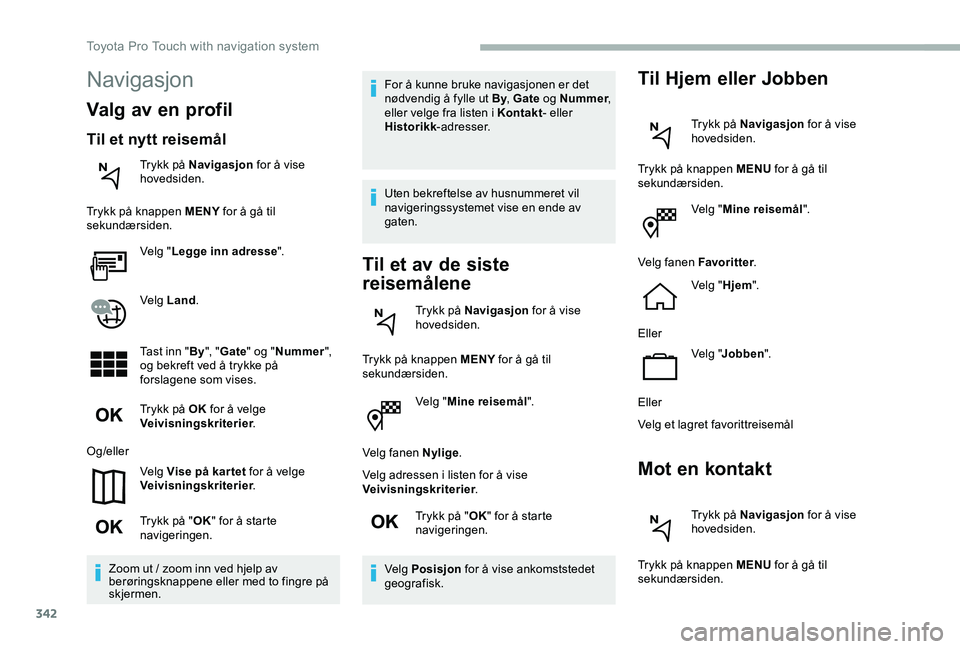
342
Velg "Mine reisemål".
Velg fanen Nylige.
Velg adressen i listen for å vise Veivisningskriterier.
Trykk på "OK" for å starte navigeringen.
Velg Posisjon for å vise ankomststedet geografisk.
Til Hjem eller Jobben
Trykk på Navigasjon for å vise hovedsiden.
Trykk på knappen MENU for å gå til sekundærsiden.
Velg "Mine reisemål".
Velg fanen Favoritter.
Velg "Hjem".
Eller
Velg "Jobben".
Eller
Velg et lagret favorittreisemål
Mot en kontakt
Trykk på Navigasjon for å vise hovedsiden.
Trykk på knappen MENU for å gå til sekundærsiden.
Navigasjon
Valg av en profil
Til et nytt reisemål
Trykk på Navigasjon for å vise hovedsiden.
Trykk på knappen MENY for å gå til sekundærsiden.
Velg "Legge inn adresse".
Velg Land.
Tast inn "By", "Gate" og "Nummer", og bekreft ved å trykke på forslagene som vises.
Trykk på OK for å velge Veivisningskriterier.
Og/eller
Velg Vise på kar tet for å velge Veivisningskriterier.
Trykk på "OK" for å starte navigeringen.
Zoom ut / zoom inn ved hjelp av berøringsknappene eller med to fingre på skjermen.
For å kunne bruke navigasjonen er det nødvendig å fylle ut By, Gate og Nummer, eller velge fra listen i Kontakt- eller Historikk-adresser.
Uten bekreftelse av husnummeret vil navigeringssystemet vise en ende av gaten.
Til et av de siste
reisemålene
Trykk på Navigasjon for å vise hovedsiden.
Trykk på knappen MENY for å gå til sekundærsiden.
Toyota Pro Touch with navigation system
Page 343 of 418
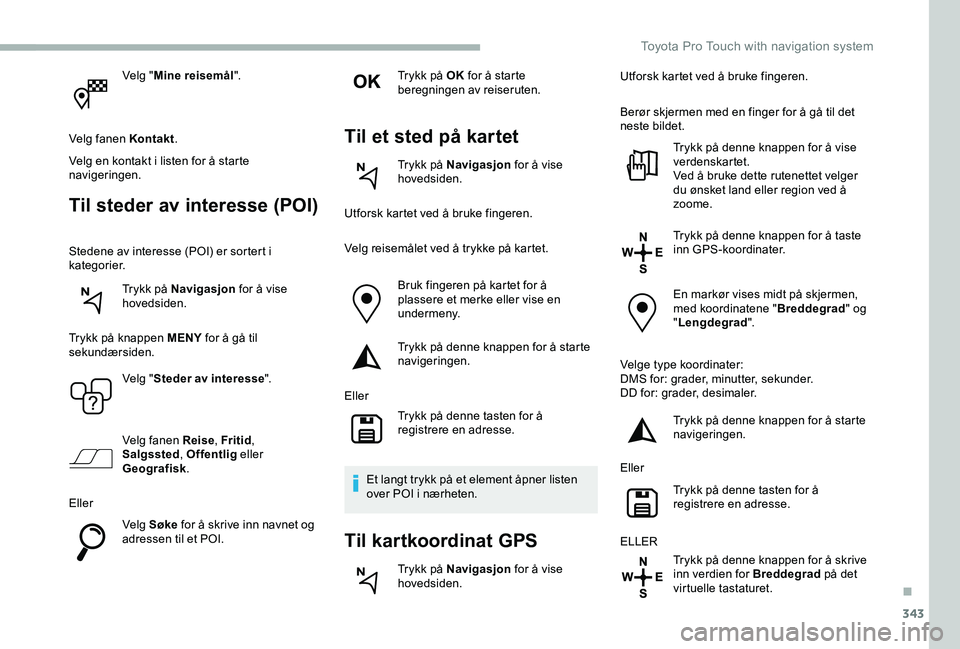
343
Velg "Mine reisemål".
Velg fanen Kontakt.
Velg en kontakt i listen for å starte navigeringen.
Til steder av interesse (POI)
Stedene av interesse (POI) er sortert i kategorier.
Trykk på Navigasjon for å vise hovedsiden.
Trykk på knappen MENY for å gå til sekundærsiden.
Velg "Steder av interesse".
Velg fanen Reise, Fritid, Salgssted, Offentlig eller Geografisk.
Eller
Velg Søke for å skrive inn navnet og adressen til et POI.
Trykk på OK for å starte beregningen av reiseruten.
Til et sted på kartet
Trykk på Navigasjon for å vise hovedsiden.
Utforsk kartet ved å bruke fingeren.
Velg reisemålet ved å trykke på kartet.
Bruk fingeren på kartet for å plassere et merke eller vise en undermeny.
Trykk på denne knappen for å starte navigeringen.
Eller
Trykk på denne tasten for å registrere en adresse.
Et langt trykk på et element åpner listen over POI i nærheten.
Til kartkoordinat GPS
Trykk på Navigasjon for å vise hovedsiden.
Utforsk kartet ved å bruke fingeren.
Berør skjermen med en finger for å gå til det neste bildet.
Trykk på denne knappen for å vise verdenskartet.Ved å bruke dette rutenettet velger du ønsket land eller region ved å zoome.
Trykk på denne knappen for å taste inn GPS-koordinater.
En markør vises midt på skjermen, med koordinatene "Breddegrad" og "Lengdegrad".
Velge type koordinater:DMS for: grader, minutter, sekunder.DD for: grader, desimaler.
Trykk på denne knappen for å starte navigeringen.
Eller
Trykk på denne tasten for å registrere en adresse.
ELLER
Trykk på denne knappen for å skrive inn verdien for Breddegrad på det virtuelle tastaturet.
.
Toyota Pro Touch with navigation system
Page 344 of 418
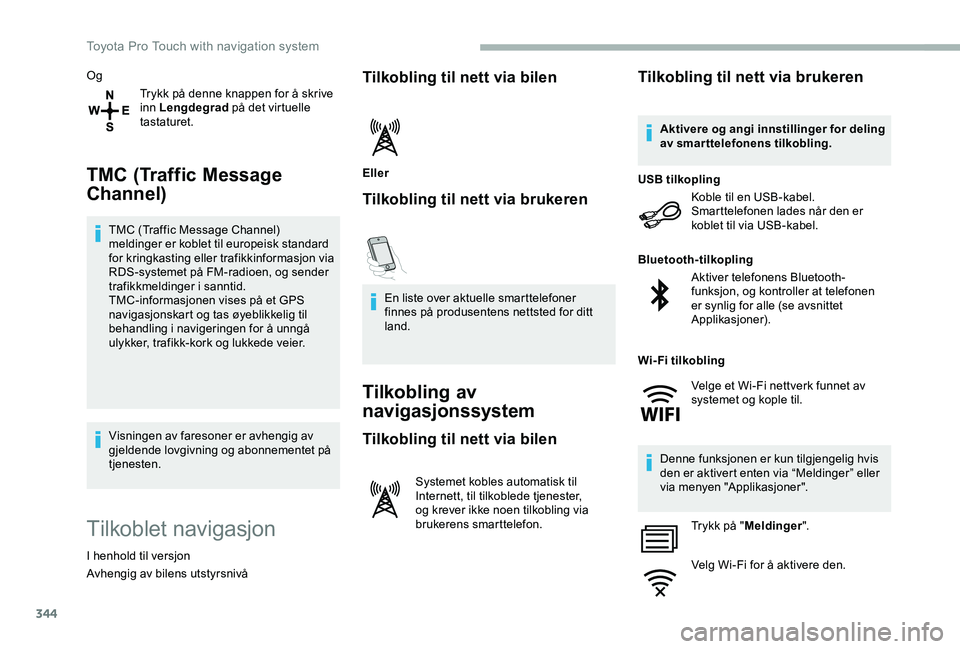
344
Og
Trykk på denne knappen for å skrive inn Lengdegrad på det virtuelle tastaturet.
TMC (Traffic Message
Channel)
TMC (Traffic Message Channel) meldinger er koblet til europeisk standard for kringkasting eller trafikkinformasjon via RDS-systemet på FM-radioen, og sender trafikkmeldinger i sanntid.TMC-informasjonen vises på et GPS navigasjonskart og tas øyeblikkelig til behandling i navigeringen for å unngå ulykker, trafikk-kork og lukkede veier.
Visningen av faresoner er avhengig av gjeldende lovgivning og abonnementet på tjenesten.
Tilkoblet navigasjon
I henhold til versjon
Avhengig av bilens utstyrsnivå
Tilkobling til nett via bilen
Eller
Tilkobling til nett via brukeren
En liste over aktuelle smarttelefoner finnes på produsentens nettsted for ditt land.
Tilkobling av
navigasjonssystem
Tilkobling til nett via bilen
Systemet kobles automatisk til Internett, til tilkoblede tjenester, og krever ikke noen tilkobling via brukerens smarttelefon.
Tilkobling til nett via brukeren
Koble til en USB-kabel.Smarttelefonen lades når den er koblet til via USB-kabel.
USB tilkopling
Aktiver telefonens Bluetooth-funksjon, og kontroller at telefonen er synlig for alle (se avsnittet Applikasjoner).
Bluetooth-tilkopling
Denne funksjonen er kun tilgjengelig hvis den er aktivert enten via “Meldinger” eller via menyen "Applikasjoner".
Trykk på "Meldinger".
Velg Wi-Fi for å aktivere den.
Aktivere og angi innstillinger for deling av smarttelefonens tilkobling.
Wi-Fi tilkobling
Velge et Wi-Fi nettverk funnet av systemet og kople til.
Toyota Pro Touch with navigation system
Page 345 of 418
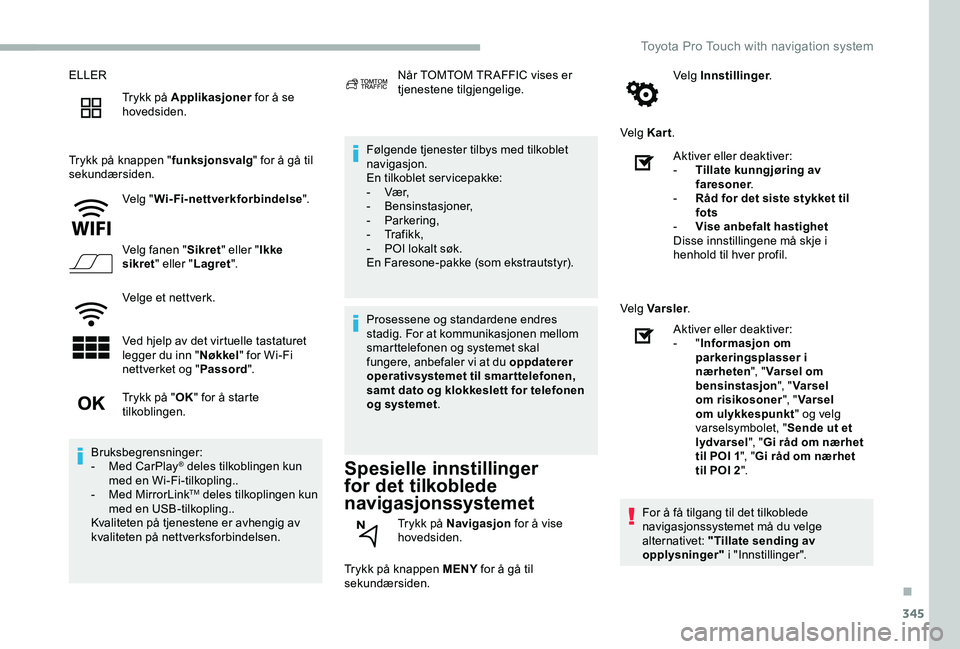
345
ELLER
Trykk på Applikasjoner for å se hovedsiden.
Trykk på knappen "funksjonsvalg" for å gå til sekundærsiden.
Velg "Wi-Fi-nettverkforbindelse".
Velg fanen "Sikret" eller "Ikke sikret" eller "Lagret".
Velge et nettverk.
Ved hjelp av det virtuelle tastaturet legger du inn "Nøkkel" for Wi-Fi nettverket og "Passord".
Følgende tjenester tilbys med tilkoblet navigasjon.En tilkoblet servicepakke:- Væ r,- Bensinstasjoner,- Parkering,- Tr a f i k k ,- POI lokalt søk.En Faresone-pakke (som ekstrautstyr).
Spesielle innstillinger
for det tilkoblede
navigasjonssystemet
Trykk på knappen MENY for å gå til sekundærsiden.
Velg Innstillinger.
Velg Kart.
Trykk på "OK" for å starte tilkoblingen.
Bruksbegrensninger:- Med CarPlay® deles tilkoblingen kun med en Wi-Fi-tilkopling..- Med MirrorLinkTM deles tilkoplingen kun med en USB -tilkopling..Kvaliteten på tjenestene er avhengig av kvaliteten på nettverksforbindelsen.
Når TOMTOM TR AFFIC vises er tjenestene tilgjengelige.
Prosessene og standardene endres stadig. For at kommunikasjonen mellom smarttelefonen og systemet skal fungere, anbefaler vi at du oppdaterer operativsystemet til smarttelefonen, samt dato og klokkeslett for telefonen og systemet.
Trykk på Navigasjon for å vise hovedsiden.
Aktiver eller deaktiver:- Tillate kunngjøring av faresoner.- Råd for det siste stykket til fots- Vise anbefalt hastighetDisse innstillingene må skje i henhold til hver profil.
Velg Varsler.
Aktiver eller deaktiver:- "Informasjon om parkeringsplasser i nærheten", "Varsel om bensinstasjon", "Varsel om risikosoner", "Varsel om ulykkespunkt" og velg varselsymbolet, "Sende ut et lydvarsel", "Gi råd om nærhet til POI 1", "Gi råd om nærhet til POI 2".
For å få tilgang til det tilkoblede navigasjonssystemet må du velge alternativet: "Tillate sending av opplysninger" i "Innstillinger".
.
Toyota Pro Touch with navigation system
Page 346 of 418
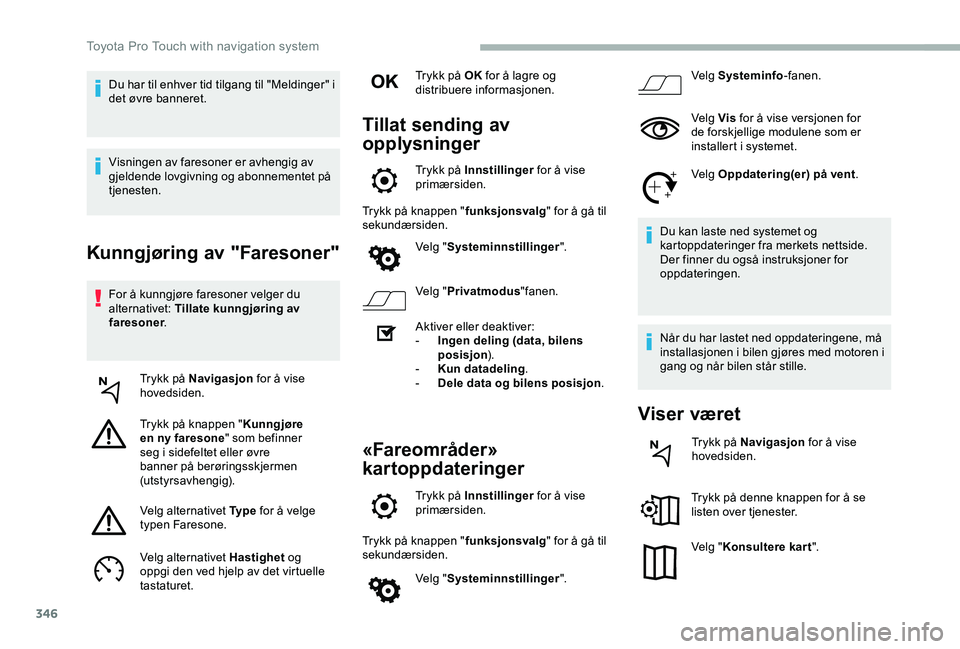
346
Kunngjøring av "Faresoner"
For å kunngjøre faresoner velger du alternativet: Tillate kunngjøring av faresoner.
Trykk på Navigasjon for å vise hovedsiden.
Trykk på knappen "Kunngjøre en ny faresone" som befinner seg i sidefeltet eller øvre banner på berøringsskjermen (utstyrsavhengig).
Velg alternativet Ty p e for å velge typen Faresone.
Velg alternativet Hastighet og oppgi den ved hjelp av det virtuelle tastaturet.
Trykk på OK for å lagre og distribuere informasjonen.
Tillat sending av
opplysninger
Trykk på Innstillinger for å vise primærsiden.
Trykk på knappen "funksjonsvalg" for å gå til sekundærsiden.
Velg "Systeminnstillinger".
Velg "Privatmodus"fanen.
Aktiver eller deaktiver:- Ingen deling (data, bilens posisjon).- Kun datadeling.- Dele data og bilens posisjon.
«Fareområder»
kartoppdateringer
Trykk på Innstillinger for å vise primærsiden.
Trykk på knappen "funksjonsvalg" for å gå til sekundærsiden.
Velg "Systeminnstillinger".
Velg Systeminfo-fanen.
Velg Vis for å vise versjonen for de forskjellige modulene som er installert i systemet.
Velg Oppdatering(er) på vent.
Du kan laste ned systemet og kartoppdateringer fra merkets nettside.Der finner du også instruksjoner for oppdateringen.
Når du har lastet ned oppdateringene, må installasjonen i bilen gjøres med motoren i gang og når bilen står stille.
Viser været
Trykk på Navigasjon for å vise hovedsiden.
Trykk på denne knappen for å se listen over tjenester.
Velg "Konsultere kart".
Du har til enhver tid tilgang til "Meldinger" i det øvre banneret.
Visningen av faresoner er avhengig av gjeldende lovgivning og abonnementet på tjenesten.
Toyota Pro Touch with navigation system
Page 347 of 418
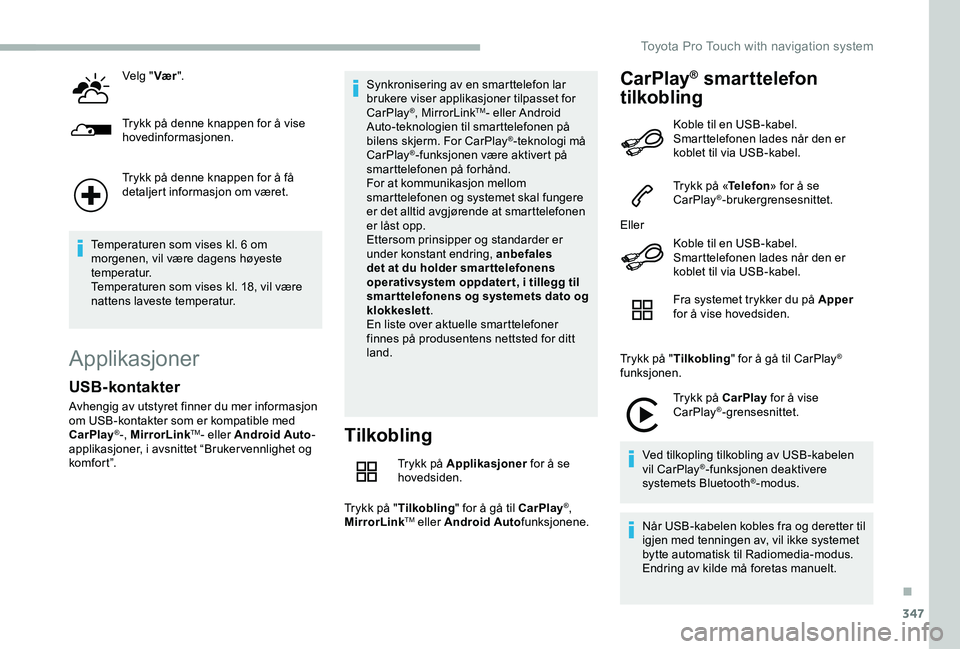
347
Velg "Vær".
Trykk på denne knappen for å vise hovedinformasjonen.
Trykk på denne knappen for å få detaljert informasjon om været.
Temperaturen som vises kl. 6 om morgenen, vil være dagens høyeste temperatur.Temperaturen som vises kl. 18, vil være nattens laveste temperatur.
Applikasjoner
Tilkobling
Trykk på Applikasjoner for å se hovedsiden.
Trykk på "Tilkobling" for å gå til CarPlay®, MirrorLinkTM eller Android Autofunksjonene.
CarPlay® smarttelefon
tilkobling
USB- kontakter
Avhengig av utstyret finner du mer informasjon om USB-kontakter som er kompatible med CarPlay®-, MirrorLinkTM- eller Android Auto-applikasjoner, i avsnittet “Bruker vennlighet og ko m f o r t ”.
Synkronisering av en smarttelefon lar brukere viser applikasjoner tilpasset for CarPlay®, MirrorLinkTM- eller Android Auto-teknologien til smarttelefonen på bilens skjerm. For CarPlay®-teknologi må CarPlay®-funksjonen være aktivert på smarttelefonen på forhånd.For at kommunikasjon mellom smarttelefonen og systemet skal fungere er det alltid avgjørende at smarttelefonen er låst opp.Ettersom prinsipper og standarder er under konstant endring, anbefales det at du holder smar ttelefonens operativsystem oppdatert, i tillegg til smar ttelefonens og systemets dato og klokkeslett.En liste over aktuelle smarttelefoner finnes på produsentens nettsted for ditt land.
Koble til en USB-kabel. Smarttelefonen lades når den er koblet til via USB-kabel.
Trykk på «Telefon» for å se CarPlay®-brukergrensesnittet.
Eller
Koble til en USB-kabel. Smarttelefonen lades når den er koblet til via USB-kabel.
Fra systemet trykker du på Apper for å vise hovedsiden.
Trykk på "Tilkobling" for å gå til CarPlay® funksjonen.
Trykk på CarPlay for å vise CarPlay®-grensesnittet.
Ved tilkopling tilkobling av USB-kabelen vil CarPlay®-funksjonen deaktivere systemets Bluetooth®-modus.
Når USB-kabelen kobles fra og deretter til igjen med tenningen av, vil ikke systemet bytte automatisk til Radiomedia-modus. Endring av kilde må foretas manuelt.
.
Toyota Pro Touch with navigation system
Page 348 of 418
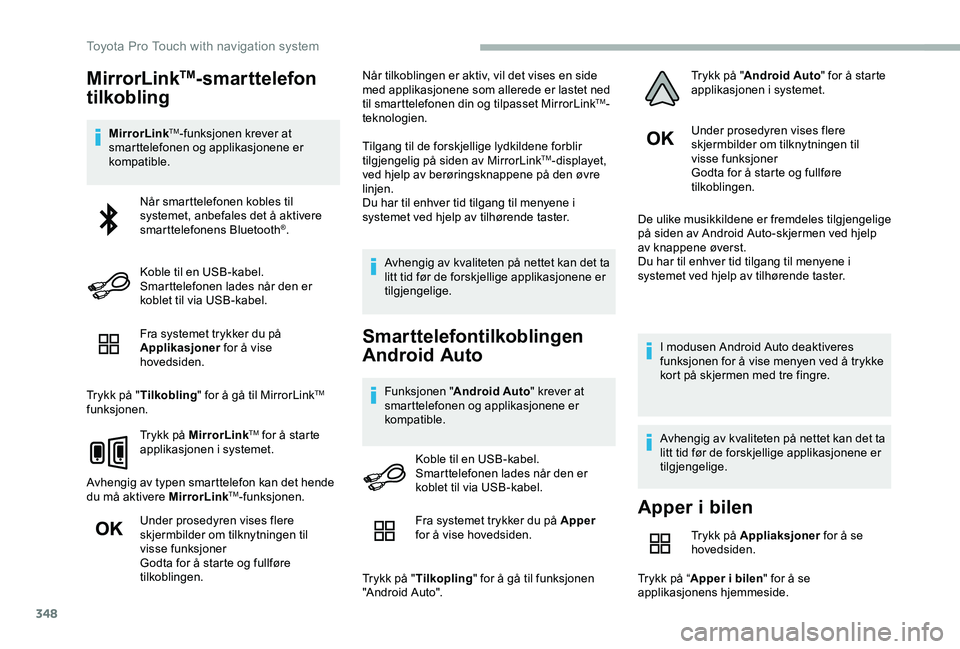
348
MirrorLinkTM-smarttelefon
tilkobling
MirrorLinkTM-funksjonen krever at smarttelefonen og applikasjonene er kompatible.
Fra systemet trykker du på Applikasjoner for å vise hovedsiden.
Trykk på "Tilkobling" for å gå til MirrorLinkTM funksjonen.
Trykk på MirrorLinkTM for å starte applikasjonen i systemet.
Avhengig av typen smarttelefon kan det hende du må aktivere MirrorLinkTM-funksjonen.
Under prosedyren vises flere skjermbilder om tilknytningen til visse funksjonerGodta for å starte og fullføre tilkoblingen.
Når tilkoblingen er aktiv, vil det vises en side med applikasjonene som allerede er lastet ned til smarttelefonen din og tilpasset MirrorLinkTM-teknologien.
Tilgang til de forskjellige lydkildene forblir tilgjengelig på siden av MirrorLinkTM-displayet, ved hjelp av berøringsknappene på den øvre linjen.Du har til enhver tid tilgang til menyene i systemet ved hjelp av tilhørende taster.
Avhengig av kvaliteten på nettet kan det ta litt tid før de forskjellige applikasjonene er tilgjengelige.
Smarttelefontilkoblingen
Android Auto
Funksjonen "Android Auto" krever at smarttelefonen og applikasjonene er kompatible.
Under prosedyren vises flere skjermbilder om tilknytningen til visse funksjonerGodta for å starte og fullføre tilkoblingen.
De ulike musikkildene er fremdeles tilgjengelige på siden av Android Auto-skjermen ved hjelp av knappene øverst.Du har til enhver tid tilgang til menyene i systemet ved hjelp av tilhørende taster.
I modusen Android Auto deaktiveres funksjonen for å vise menyen ved å trykke kort på skjermen med tre fingre.
Avhengig av kvaliteten på nettet kan det ta litt tid før de forskjellige applikasjonene er tilgjengelige.
Når smarttelefonen kobles til systemet, anbefales det å aktivere smarttelefonens Bluetooth®.
Koble til en USB-kabel. Smarttelefonen lades når den er koblet til via USB-kabel.
Koble til en USB-kabel. Smarttelefonen lades når den er koblet til via USB-kabel.
Apper i bilen
Trykk på Appliaksjoner for å se hovedsiden.
Trykk på “Apper i bilen" for å se applikasjonens hjemmeside.
Fra systemet trykker du på Apper for å vise hovedsiden.
Trykk på "Tilkopling" for å gå til funksjonen "Android Auto".
Trykk på "Android Auto" for å starte applikasjonen i systemet.
Toyota Pro Touch with navigation system
Page 349 of 418
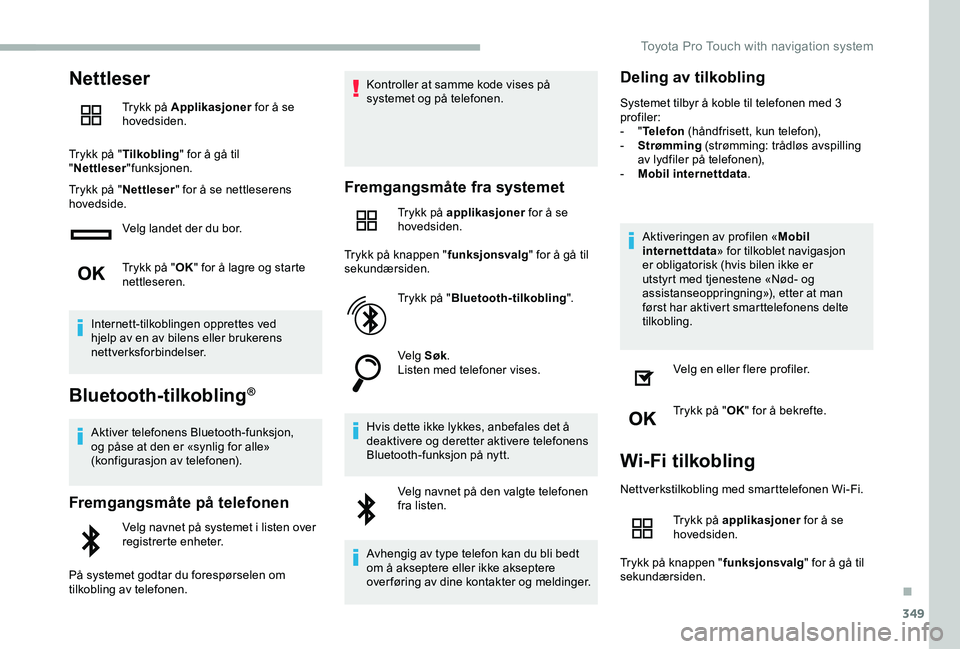
349
Nettleser
Trykk på Applikasjoner for å se hovedsiden.
Trykk på "Tilkobling" for å gå til "Nettleser"funksjonen.
Trykk på "Nettleser" for å se nettleserens hovedside.
Velg landet der du bor.
Trykk på "OK" for å lagre og starte nettleseren.
Internett-tilkoblingen opprettes ved hjelp av en av bilens eller brukerens nettverksforbindelser.
Bluetooth-tilkobling®
Aktiver telefonens Bluetooth-funksjon, og påse at den er «synlig for alle» (konfigurasjon av telefonen).
Fremgangsmåte på telefonen
Velg navnet på systemet i listen over registrerte enheter.
På systemet godtar du forespørselen om tilkobling av telefonen.
Kontroller at samme kode vises på systemet og på telefonen.
Fremgangsmåte fra systemet
Trykk på applikasjoner for å se hovedsiden.
Trykk på knappen "funksjonsvalg" for å gå til sekundærsiden.
Trykk på "Bluetooth-tilkobling".
Velg Søk.Listen med telefoner vises.
Hvis dette ikke lykkes, anbefales det å deaktivere og deretter aktivere telefonens Bluetooth-funksjon på nytt.
Velg navnet på den valgte telefonen fra listen.
Avhengig av type telefon kan du bli bedt om å akseptere eller ikke akseptere over føring av dine kontakter og meldinger.
Deling av tilkobling
Systemet tilbyr å koble til telefonen med 3 profiler:- "Telefon (håndfrisett, kun telefon),- Strømming (strømming: trådløs avspilling av lydfiler på telefonen),- Mobil internettdata.
Aktiveringen av profilen «Mobil internettdata» for tilkoblet navigasjon er obligatorisk (hvis bilen ikke er utstyrt med tjenestene «Nød- og assistanseoppringning»), etter at man først har aktivert smarttelefonens delte tilkobling.
Velg en eller flere profiler.
Trykk på "OK" for å bekrefte.
Wi-Fi tilkobling
Nettverkstilkobling med smarttelefonen Wi-Fi.
Trykk på applikasjoner for å se hovedsiden.
Trykk på knappen "funksjonsvalg" for å gå til sekundærsiden.
.
Toyota Pro Touch with navigation system
Page 350 of 418
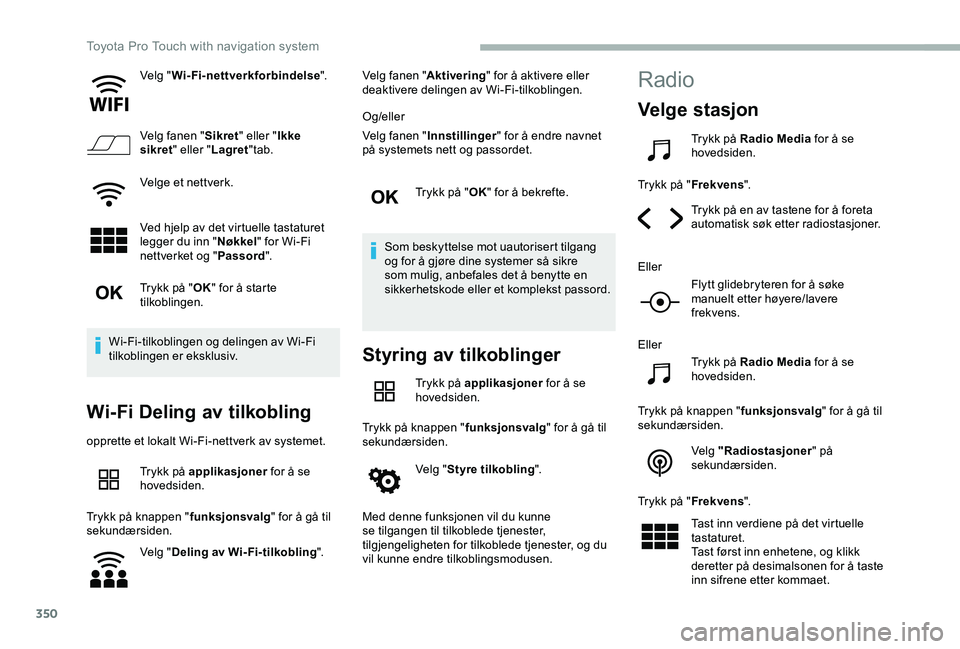
350
Velg "Wi-Fi-nettverkforbindelse".
Velg fanen "Sikret" eller "Ikke sikret" eller "Lagret"tab.
Velge et nettverk.
Ved hjelp av det virtuelle tastaturet legger du inn "Nøkkel" for Wi-Fi nettverket og "Passord".
Trykk på "OK" for å starte tilkoblingen.
Wi-Fi-tilkoblingen og delingen av Wi-Fi tilkoblingen er eksklusiv.
Wi-Fi Deling av tilkobling
opprette et lokalt Wi-Fi-nettverk av systemet.
Trykk på applikasjoner for å se hovedsiden.
Trykk på knappen "funksjonsvalg" for å gå til sekundærsiden.
Velg "Deling av Wi-Fi-tilkobling".
Velg fanen "Aktivering" for å aktivere eller deaktivere delingen av Wi-Fi-tilkoblingen.
Og/eller
Velg fanen "Innstillinger" for å endre navnet på systemets nett og passordet.
Trykk på "OK" for å bekrefte.
Som beskyttelse mot uautorisert tilgang og for å gjøre dine systemer så sikre som mulig, anbefales det å benytte en sikkerhetskode eller et komplekst passord.
Styring av tilkoblinger
Trykk på applikasjoner for å se hovedsiden.
Trykk på knappen "funksjonsvalg" for å gå til sekundærsiden.
Velg "Styre tilkobling".
Med denne funksjonen vil du kunne se tilgangen til tilkoblede tjenester, tilgjengeligheten for tilkoblede tjenester, og du vil kunne endre tilkoblingsmodusen.
Radio
Velge stasjon
Trykk på Radio Media for å se hovedsiden.
Trykk på "Frekvens".
Trykk på en av tastene for å foreta automatisk søk etter radiostasjoner.
Eller
Flytt glidebryteren for å søke manuelt etter høyere/lavere frekvens.
Eller
Trykk på Radio Media for å se hovedsiden.
Trykk på knappen "funksjonsvalg" for å gå til sekundærsiden.
Velg "Radiostasjoner" på sekundærsiden.
Trykk på "Frekvens".
Tast inn verdiene på det virtuelle tastaturet.Tast først inn enhetene, og klikk deretter på desimalsonen for å taste inn sifrene etter kommaet.
Toyota Pro Touch with navigation system